Configurando a emissão de boletos no sistema
|
|
|
- João Gabriel Pedroso Rocha
- 8 Há anos
- Visualizações:
Transcrição
1 Configurando a emissão de boletos no sistema Entre nossos sistemas, o GIM, o GECOB, o GEM, o TRA-FRETAMENTO e os 15 sistemas da linha 4U (GE-COMERCIO 4U, GEPAD 4U, GE-INFO 4U, etc ) possuem funções para emissão de boletos. Em setembro/2015 liberamos uma atualização que padroniza a forma como os boletos são configurados nos sistemas e adiciona novos recursos e configurações. Primeiramente, para chegar na configuração do boleto vá no menu FERRAMENTAS, em CONFIGURAÇÕES ou, caso seu sistema seja o GEM, tecle F5 na tela principal. Ao fazer isso verá uma tela de configurações que varia de acordo com o sistema, mas no topo da tela verá uma aba BOLETOS (caso seu sistema não tenha esta aba ele não possui o recurso de impressão de boletos). Ao clicar nesta aba verá uma tela como esta: Nesta tela você pode selecionar uma impressora padrão para os boletos serem impressos e incluir ou alterar configurações de boletos. Clique em INCLUIR CONFIGURAÇÃO para criar uma conta para impressão de boletos. Já caso precise alterar uma que tenha criado anteriormente selecione-a na lista acima e clique em ALTERAR CONFIGURAÇÃO. Ao incluir ou alterar uma configuração verá uma tela similar a esta:
2 Na aba GERAL são informadas configurações para instruir o comportamento do sistema: DESCRIÇÃO: neste campo pode dar um nome a configuração para identificá-la no sistema. Todos os boletos são emitidos de lançamentos no FLUXO DE CAIXA e no lançamento há um campo que vincula este lançamento com uma configuração de boleto, sendo que é esta descrição que aparecerá neste campo. Devido a isso o campo descrição não pode ficar em branco; NOME DO ARQUIVO DE REMESSA: recomendamos deixar em branco, mas se você desejar pode criar um nome padrão para os arquivos de remessa no sistema, sendo que neste nome é possível incluir a data e o número do arquivo. Para a data pode usar D para dia, M para mês e Y para ano. Já para o número do arquivo use N. Por exemplo, se emitir um arquivo número 527 no dia 15/08/2015 e o nome for ayyyymmdd_nnnnn.rem o arquivo será salvo com o nome a _00527.rem. Um detalhe é que ainda poderá alterar o nome do arquivo antes de salvar, este nome pré-configurado apenas facilita a criação de um nome padrão para os arquivos, mas pode digitá-lo na hora que salvar se precisar; COMPONENTE IMPRESSÃO e COMPONENTE P/ ARQUIVOS: nosso sistema usa componentes terceirizados para montagem dos boletos, este campo apenas permite indicar qual quer usar. Por padrão recomendamos não alterá-lo, a menos que seja orientado pelo nosso suporte; PLANO DE CONTA P/ CRÉDITO NO CAIXA: no fluxo de caixa há um campo CONTA (ou PLANO, dependendo do sistema) onde informa a conta financeira na onde o valor está entrando ou saindo, por exemplo, CAIXA, C/C BRADESCO, POUPANÇA ITAÚ, etc Este campo plano de conta das configurações do boleto permite fazer com que o sistema altere a conta do lançamento no fluxo de caixa
3 quando emitir um boleto. Por exemplo, vamos supor que você tenha uma conta C/C BRADESCO no financeiro e quer emitir boletos do Bradesco. Você pode indicar C/C BRADESCO nas configurações para que quando emitir o boleto o sistema já altere a conta automaticamente, sem que precise fazer isso manualmente depois quando receber o valor. Caso não indique nada o sistema continua usando a conta CAIXA como padrão; LAYOUT PARA O ARQUIVO DE REMESSA: este campo permite escolher o layout para o arquivo de remessa, sendo possível escolher o CNAB 240 ou CNAB 400. É importante dizer que nem todos os bancos suportados por nosso sistema possuem os 2 layouts, se não conseguir gerar arquivos de remessa em um tente no outro. O arquivo de remessa permite registrar o boleto junto ao banco e é enviado pelo programa ou pelo site do banco. A menos que para você seja estritamente necessário registrar os boletos junto ao banco recomendamos evitar o uso do arquivo de remessa, pois além de deixar mais burocrática a emissão de boletos ainda aumenta o processo de homologação do mesmo junto ao banco e os problemas que pode ter; CABEÇALHO DO BOLETO: neste campo pode escolher uma imagem que será impressa no topo do boleto. A imagem pode conter o que você quiser: logotipo, dados da empresa, instruções de pagamento, etc Entretanto, ela deve ter um tamanho máximo de acordo com o componente de impressão que estiver usando. Para o ACBR o tamanho máximo é de 756 pixéis de altura por 200 de largura (756x200). Já para o GBBOLETO o tamanho máximo é 720x340px; IMPRIMIR COMPROVANTE DE ENTREGA: caso marque este campo o boleto será impresso com um canhoto adicional no topo da página que funciona como comprovante de entrega. Entretanto, ao fazer isso a imagem do cabeçalho (caso tenha configurado uma no campo anterior) não será impressa. Além disso este campo só funciona com o componente ACBR; USAR RAZÃO SOCIAL DO CLIENTE AO INVÉS DO NOME FANTASIA: caso marque este campo o sistema usará o nome indicado no campo RAZÃO do cadastro do cliente, já caso não marque será usado o indicado no campo NOME. É importante lembrar que nem todos os sistemas possuem campo RAZÃO, caso seu sistema não tenha este campo no cadastro do cliente então este campo não terá utilidade, pode ignorá-lo. Na aba BENEFICIÁRIO poderá configurar os dados do titular da conta bancária. Por padrão o sistema captura as informações do registro do sistema quando você adiciona, mas pode alterar estas informações livremente, sendo que não é mais necessário que o beneficiário seja o mesmo do registro do sistema. Para conseguir imprimir o boleto deve preencher pelo menos o nome, o CPF ou CNPJ e o endereço completo. Na aba DADOS DA CONTA é possível preencher informações da conta bancária:
4 Nesta aba você deve pelo menos selecionar o BANCO, indicar a AGÊNCIA, o NÚMERO DA CONTA e o DÍGITO VERIFICADOR DA CONTA. Caso seu banco possua indique o DÍGITO VERIFICADOR DA AGÊNCIA também. Os demais campos variam de acordo com o banco, preencha caso necessite, principalmente o CÓDIGO e DV do BENEFICIÁRIO e o NÚMERO CONVÊNIO, quase todos os bancos possuem pelo menos uma destas informações. Já o CÓDIGO DE TRANSMISSÃO por enquanto é usado apenas pelo SANTANDER e é suportado apenas pelo componente ACBR. Para as demais informações desta aba recomendamos deixar com os valores padrão selecionados, apenas altere se souber o que está fazendo ou se receber orientação do banco para isso. Por fim temos a aba CONFIGURAÇÕES DO TÍTULO/BOLETO, que concentra vários campos específicos do boleto:
5 O campo LOCAL DE PAGAMENTO serve para indicar o texto que sai impresso no campo de mesmo nome no boleto. Se deixar em branco o sistema usa um texto padrão do tipo pagável em qualquer banco até o vencimento. O campo CARTEIRA é obrigatório e geralmente indica o tipo de boleto (com ou sem registro), obtenha esta informação com seu banco. Os campos ESPÉCIE DOCUMENTO e ESPÉCIE MOEDA são os mesmos impressos no boleto, recomendamos não alterar a menos que precise. Se deixar em branco o sistema usa valores padrão configurados internamente. Os campos INSTRUÇÃO 1, 2 e 3 são informações internas do banco, use somente se o banco pedir. O campo ACEITE é usado para indicar se o pagador (quem vai pagar o boleto) aceitou ele, ou seja, se ele assinou um documento indicando que aceitou o boleto. Normalmente usa-se a opção NÃO, a menos que você colete esta assinatura do cliente indicando que ele aceitou a dívida. O campo ÚLTIMO DOCUMENTO/BOLETO é usado para gerar a numeração automática do número do documento que é impresso no boleto. O número do documento nada mais é que o número do boleto, um número único que identifica o boleto. Considere que não deve emitir 2 boletos com o mesmo número, então se já estava emitindo boletos por outro programa antes altere este número para que ele siga a sequência. O campo CARTEIRA ENVIO indica quem envia o boleto ao cliente, normalmente usa-se BENEFICIÁRIO, indicando que você envia.
6 O campo + DIAS DATA PROCESSAMENTO permite somar alguns dias na data de processamento com relação a data de emissão do boleto, recomendamos deixar com zero. O VENCIMENTO MÍNIMO (EM DIAS) permite instruir o sistema para verificar e corrigir o vencimento de um boleto quando imprimir ele. Por exemplo, se você estiver tentando emitir um boleto que vence hoje o sistema pode corrigir este vencimento para alguns dias a frente se desejar, bastando indicar neste campo o número de dias. Caso deixe zerado o sistema não faz esta correção. Os demais campos preencha apenas se tiver certeza que deseja ou se recebeu instruções do banco para isso. Algumas informações sobre estes campos: DIAS PROTESTO e PROTESTO (EM DIAS): estes 2 campos permitem configurar o protesto do boleto. Se o campo PROTESTO (EM DIAS) ficar com valor zero não haverá protesto. Por outro lado, se preencher este campo o arquivo de remessa será gerado com instrução para protestar o boleto após N dias corridos ou úteis, dependendo do que indicou no primeiro campo; BAIXA/DEVOLUÇÃO (EM DIAS): indica quando o banco deve dar baixa no boleto. Se o boleto é registrado (enviou arquivo de remessa ao banco) e não tem protesto pode indicar um prazo para que ele seja baixado (após este prazo não pode mais ser pago). Recomendamos deixar zerado, a menos que tenha problemas na homologação do arquivo de remessa (alguns bancos podem exigir que o boleto tenha prazo de protesto ou de baixa, um dos dois); DESCONTO (EM DIAS) e DESCONTO (%): permite configurar um desconto no boleto, que é aplicado de forma percentual sobre o valor dele. Caso precise pode indicar um valor negativo no campo dias para uma data anterior ao vencimento. Entretanto, note que o desconto vai cair sobre TODOS OS BOLETOS que emitir usando esta configuração, de forma indiscriminada; ABATIMENTO (EM DIAS) e ABATIMENTO (%): segue a mesma lógica de configuração, mas atualmente é suportado apenas pelo componente ACBR para o banco SANTANDER; DESCONTO PAGTO. ANTECIP.: permite configurar um percentual de desconto para pagamento antecipado, funciona no componente ACBR com os bancos SICREDI e BRADESCO; PRAZO JUROS (EM DIAS) e JUROS (%): permite configurar um percentual de juros e em quantos dias após o vencimento ele começará a ser cobrado. Se configurar o percentual mas deixar o campo dias zerado será cobrado juros a partir do vencimento; MULTA (%): permite configurar um percentual de multa por pagamento em atraso. Uma vez configurado o boleto será possível emitir ele em vários locais do sistema, isso varia um pouco dependendo do sistema. Nos sistemas 4U dá para imprimir ele de uma venda, O.S, agendamento, locação, etc No GIM dá para imprimir do cadastro da parcela do contrato e da consulta de parcelas a receber. No GEM dá para imprimir pelo controle de contratos e na tela de pagamento de mensalidade. Entretanto, em todos os sistemas você terá no botão RELATÓRIO do FLUXO DE CAIXA funções para imprimir um boleto, imprimir boletos de todos os lançamentos da tela ou ainda gerar o boleto de todos os lançamentos da tela em PDF.
7 Após configurar o boleto recomendamos emitir 10 boletos com diferentes números de documento, com final de 0 a 9 (por exemplo, documento 20 a 29) e enviar para seu banco homologar. Caso vai gerar arquivos de remessa deve homologar também pelo menos um arquivo destes boletos. Para gerar este arquivo pode usar a função GERAR ARQUIVO DE REMESSA DOS BOLETOS do botão AÇÃO, mas antes precisa fazer uma pesquisa e filtrar apenas uma conta/configuração de boleto nesta pesquisa. Para isso clique em PESQUISAR e selecione uma configuração no campo CONTA BOLETO. Outro detalhe é que deve se lembrar que o arquivo de remessa conterá todos os boletos que estiverem na tela, se quiser que entre apenas um ou apenas alguns boletos precisa parametrizar a pesquisa para que só traga estes boletos. No mesmo botão AÇÃO do FLUXO DE CAIXA terá a função PROCESSAR ARQUIVO DE RETORNO DOS BOLETOS, que permite fazer a baixa dos boletos pelo arquivo de retorno (padrão CNAB 240 ou 400) fornecido pelo banco. Algumas informações adicionais Para emitir um boleto você tem que criar pelo menos uma configuração antes; Se já emitia boletos no sistema, ao atualizar o sistema para as novas versões liberadas a partir de setembro/2015 as configurações anteriores serão importadas, mas é recomendável testar o pagamento de um boleto de valor baixo, por segurança; Se houver apenas uma configuração de boleto no sistema ela será usada por padrão. Já se houver mais de uma sempre que necessário o sistema vai perguntar qual deseja usar exibindo uma tela com uma lista destas configurações; Para processar o arquivo de retorno é necessário selecionar uma configuração antes (caso tenha mais de uma cadastrada) para o sistema saber identificar qual conta ele deve baixar; Para gerar o arquivo de remessa é necessário fazer uma pesquisa que mostre apenas boletos de uma configuração selecionada, mesmo que tenha apenas uma cadastrada. Isso é necessário justamente devido à possibilidade de incluir várias configurações, já que o arquivo de remessa pertence a um banco não pode ter movimentos do outro; No caso do GIM o boleto sai com as instruções de pagamento indicadas no campo OBSERVAÇÕES do lançamento, nos demais sistemas são as instruções indicadas nas configurações do boleto mesmo; Quando emite um novo boleto do lançamento o sistema pode corrigir o vencimento do lançamento para não ficar retroativo ou ainda para ficar de acordo com o vencimento mínimo nas configurações do boleto; Se precisar emitir um boleto de um mesmo lançamento financeiro mas com outro número de documento apenas altere o lançamento e apague o campo DOCUMENTO, mas tome cuidado para ter certeza que o boleto anterior realmente não será pago anteriormente. Ao fazer isso e emitir o boleto um novo número será gerado e, inclusive, poderá selecionar outra conta/configuração se precisar; Quando emite um boleto de um lançamento financeiro o sistema preencha a data de impressão, o campo DOCUMENTO, a forma de pagamento fica como BOLETO e, se houver uma conta padrão configurada, o campo conta também é alterado, além claro do vencimento, conforme descrito acima. Problemas ao emitir boletos
8 Primeiramente, após configurar a impressão de boletos no sistema, assim como instruímos antes precisará gerar alguns boletos e enviar ao banco para homologar (converse com seu gerente sobre isso). Se o boleto ou o arquivo de remessa não passar na homologação precisará fornecer para nós todas as informações necessárias para que verifiquemos se o problema é uma configuração do programa ou se é um erro mesmo. Estas informações são: Envie o retorno completo do banco, incluindo a mensagem que forneceram e eventuais arquivos anexos que tenham lhe enviado; Envie uma cópia em PDF dos boletos e uma cópia do arquivo de remessa, caso também esteja homologando ele; Vá nas configurações do sistema, na aba BOLETOS, clique em ALTERAR CONFIGURAÇÃO e envie um printscreen de cada uma das 4 abas, ou seja, são 4 printscreens com todas as configurações que fez no programa. Com estas informações podemos realizar simulações para apurar algum eventual problema no programa ou nas configurações que você usou. Versões antigas Nas versões anteriores as liberadas em setembro/2015 os sistemas que imprimiam boleto tinham uma tela de configuração parecida com esta:
9 A lógica de configuração e emissão de boletos nestes sistemas era muito parecida com os atuais explicados neste manual, só que só era possível configurar uma conta bancária e haviam menos opções de configuração. Entretanto, os campos (principalmente os obrigatórios) são bem parecidos. Se quiser continuar usando esta versão de sistema siga os procedimentos de configuração anteriores levando em conta só os campos que existem nesta versão antiga. Se tiver problemas ao homologar deve, da mesma forma, enviar o retorno do banco, cópia do boleto e remessa e printscreen da tela de configuração para análise.
Manual do Usuário. Sistema para Administração de Condomínios MANUAL USUÁRIO. Bancos do Condomínio. ENG Sistemas - 1 -
 Sistema para Administração de Condomínios MANUAL DO USUÁRIO Bancos do Condomínio ENG Sistemas - 1 - FUNCIONAMENTO DO MÓDULO... 3 TELA DE EXIBIÇÃO DE BANCOS:... 4 INCLUIR UM NOVO BANCO:... 4 Banco...5 Agência
Sistema para Administração de Condomínios MANUAL DO USUÁRIO Bancos do Condomínio ENG Sistemas - 1 - FUNCIONAMENTO DO MÓDULO... 3 TELA DE EXIBIÇÃO DE BANCOS:... 4 INCLUIR UM NOVO BANCO:... 4 Banco...5 Agência
Financeiro - Boleto : Remessa e Retorno
 Financeiro - Boleto : Remessa e Retorno Objetivo Configurar Arquivos de Remessa; Gerar Arquivos de Remessa; Configurar Arquivo de Retorno; Receber arquivos de retorno do banco e efetuar a baixa das Contas
Financeiro - Boleto : Remessa e Retorno Objetivo Configurar Arquivos de Remessa; Gerar Arquivos de Remessa; Configurar Arquivo de Retorno; Receber arquivos de retorno do banco e efetuar a baixa das Contas
Tutorial para geração de boletos
 Tutorial para geração de boletos Conteúdo 1. Criar desconto padrão... 2 2. Geração de boleto com desconto até o vencimento em porcentagem (inclusive bolsa) no momento da matrícula:... 2 3.Geração de boletos
Tutorial para geração de boletos Conteúdo 1. Criar desconto padrão... 2 2. Geração de boleto com desconto até o vencimento em porcentagem (inclusive bolsa) no momento da matrícula:... 2 3.Geração de boletos
Guia Rápido. Sistema de Cobrança - Beneficiário
 GuiaRápido SistemadeCobrança-Beneficiário GR SistemadeCobrança Beneficiário Índice 1 Introdução... 4 2 Público Alvo... 4 3 Pré-Requisitos... 4 4 Acessando o Sistema de Cobrança... 5 5 Cadastro... 6 5.1
GuiaRápido SistemadeCobrança-Beneficiário GR SistemadeCobrança Beneficiário Índice 1 Introdução... 4 2 Público Alvo... 4 3 Pré-Requisitos... 4 4 Acessando o Sistema de Cobrança... 5 5 Cadastro... 6 5.1
PROCEDIMENTOS PARA AQUISIÇÃO
 PROCEDIMENTOS PARA AQUISIÇÃO Acesse o site www.teubilhete.com.br, selecione a opção Teu Online, e clique no botão, preencha o formulário com os dados de sua empresa. Reúna duas vias impressas do Contrato
PROCEDIMENTOS PARA AQUISIÇÃO Acesse o site www.teubilhete.com.br, selecione a opção Teu Online, e clique no botão, preencha o formulário com os dados de sua empresa. Reúna duas vias impressas do Contrato
Neo Solutions Manual do usuário Net Contábil. Índice
 Manual Neo Fatura 2 Índice 1. Introdução... 3 2. Configurando o software para importar dados de clientes... 3 3. Importando o cadastro de clientes... 4 4. Cadastro de Bancos... 5 5. Cadastro de Conta Correntes...
Manual Neo Fatura 2 Índice 1. Introdução... 3 2. Configurando o software para importar dados de clientes... 3 3. Importando o cadastro de clientes... 4 4. Cadastro de Bancos... 5 5. Cadastro de Conta Correntes...
Objetivos. Página - 2
 Índice Índice... 1 Objetivos... 2 Configurações... 3 Cadastro de Bancos... 3 Plano de Contas... 3 Conta Corrente... 4 Instruções Bancárias... 6 Portadores Bancários... 7 Cadastro de Clientes... 8 Boletos...
Índice Índice... 1 Objetivos... 2 Configurações... 3 Cadastro de Bancos... 3 Plano de Contas... 3 Conta Corrente... 4 Instruções Bancárias... 6 Portadores Bancários... 7 Cadastro de Clientes... 8 Boletos...
Apresentação... 1. 1. Procedimentos iniciais... 1. 2. Novo Pagamento... 4. 3. Manutenção... 5. 4. Assinatura... 6
 Sumário Apresentação... 1 1. Procedimentos iniciais... 1 2. Novo Pagamento... 4 3. Manutenção... 5 4. Assinatura... 6 5. Baixar pagamentos de borderôs/ cheques... 7 6. Imprimir... 7 7. Estornar... 8 Apresentação
Sumário Apresentação... 1 1. Procedimentos iniciais... 1 2. Novo Pagamento... 4 3. Manutenção... 5 4. Assinatura... 6 5. Baixar pagamentos de borderôs/ cheques... 7 6. Imprimir... 7 7. Estornar... 8 Apresentação
Manual de uso do Borderô Credix
 Manual de uso do Borderô Credix Após efetuar o download do aplicativo siga os passos para a instalação do sistema, ao final será criado um atalho na área de trabalho, como ilustra a figura 1. Figura 1
Manual de uso do Borderô Credix Após efetuar o download do aplicativo siga os passos para a instalação do sistema, ao final será criado um atalho na área de trabalho, como ilustra a figura 1. Figura 1
Contas a Pagar de Locação - Sami ERP++
 Contas a Pagar de Locação - Sami ERP++ Neste roteiro será explicado os processos de cadastro, controle e quitação das contas a pagar de condomínios. 1. Cadastro das Contas a Pagar Acesse o módulo FINANCEIRO/
Contas a Pagar de Locação - Sami ERP++ Neste roteiro será explicado os processos de cadastro, controle e quitação das contas a pagar de condomínios. 1. Cadastro das Contas a Pagar Acesse o módulo FINANCEIRO/
Sair da tela Contas a Receber. Limpa todos os filtros marcados, para uma nova busca. Altera dados da parcela selecionada.
 CONTAS A RECEBER CONSULTA E DE TÅTULOS ARQUIVOS > FINANCEIRO > CONTAS A RECEBER 1. ÅCONES PRINCIPAIS: SAIR LIMPAR LOCALIZAR ALTERAR PARCELA FINANCEIRO IMPRIMIR DESCONTAR BOLETOS ABRIR DOCUMENTO Sair da
CONTAS A RECEBER CONSULTA E DE TÅTULOS ARQUIVOS > FINANCEIRO > CONTAS A RECEBER 1. ÅCONES PRINCIPAIS: SAIR LIMPAR LOCALIZAR ALTERAR PARCELA FINANCEIRO IMPRIMIR DESCONTAR BOLETOS ABRIR DOCUMENTO Sair da
GUIA DE ORIENTAÇÃO. 1- Para acessar o sistema é necessário seguir os passos abaixo:
 GUIA DE ORIENTAÇÃO 1- Para acessar o sistema é necessário seguir os passos abaixo: 1.1 - ACESSAR O SITE DA PREFEITURA: 1.2 - CLICAR NA OPÇÃO: SERVIÇOS >> NOTA FISCAAL ELETRÔNICA 1.3 - Aguarde carregar
GUIA DE ORIENTAÇÃO 1- Para acessar o sistema é necessário seguir os passos abaixo: 1.1 - ACESSAR O SITE DA PREFEITURA: 1.2 - CLICAR NA OPÇÃO: SERVIÇOS >> NOTA FISCAAL ELETRÔNICA 1.3 - Aguarde carregar
Implantação do sistema Condominium
 Implantação do sistema Condominium Nesse manual iremos acompanhar o passo a passo para a implantação do sistema, portanto iremos pular algumas telas do cadastro, que deverão ser preenchidas após a implantação
Implantação do sistema Condominium Nesse manual iremos acompanhar o passo a passo para a implantação do sistema, portanto iremos pular algumas telas do cadastro, que deverão ser preenchidas após a implantação
TUTORIAL HOMOLOGAÇÃO DE BOLETOS
 Sumário Apresentação... 1 1. Cadastrar Banco... 2 2. Cadastrar Cobrança... 5 3. Permitir Acesso a Cobrança... 7 4. Inserir Dados Integração Bancária... 9 5. Importar Layout... 16 6. Gerar e imprimir boleto...
Sumário Apresentação... 1 1. Cadastrar Banco... 2 2. Cadastrar Cobrança... 5 3. Permitir Acesso a Cobrança... 7 4. Inserir Dados Integração Bancária... 9 5. Importar Layout... 16 6. Gerar e imprimir boleto...
Manual de Utilização do PDV Klavix
 Manual de Utilização do PDV Klavix Página 1/20 Instalando a partir do CD Se você recebeu um CD de instalação, rode o programa Instalador que se encontra no raiz do seu CD. Ele vai criar a pasta c:\loureiro
Manual de Utilização do PDV Klavix Página 1/20 Instalando a partir do CD Se você recebeu um CD de instalação, rode o programa Instalador que se encontra no raiz do seu CD. Ele vai criar a pasta c:\loureiro
Treinamento Sistema Imobilis Módulo I
 Imobilis Módulo I CADASTROS Todas as telas de cadastro também são telas de consultas futuras, portanto sempre que alterar alguma informação clique em Gravar ou pressione F2. Teclas de atalho: Tecla F2
Imobilis Módulo I CADASTROS Todas as telas de cadastro também são telas de consultas futuras, portanto sempre que alterar alguma informação clique em Gravar ou pressione F2. Teclas de atalho: Tecla F2
Internet Banking. Outubro - 2012
 Internet Banking Outubro - 2012 1 Índice 1. Início... Pg. 4 2. Menu Home... Pg. 5 3. Menu Conta Corrente... Pg. 7 3.1 Extratos Conta Corrente... Pg. 8 3.2 Extratos de Tarifas...Pg. 9 3.3 Informações Complementares...
Internet Banking Outubro - 2012 1 Índice 1. Início... Pg. 4 2. Menu Home... Pg. 5 3. Menu Conta Corrente... Pg. 7 3.1 Extratos Conta Corrente... Pg. 8 3.2 Extratos de Tarifas...Pg. 9 3.3 Informações Complementares...
Tutorial para emissão de NF-e
 Tutorial para emissão de NF-e Conteúdo 1.Configuração do Módulo de NF-e... 2 1.1.Códigos Fiscais... 3 1.2.Contas Contábeis... 4 1.3.Conta corrente... 6 2.Emissão de NF-e... 8 2.1.Gerar NF-e... 9 2.2.NF-e
Tutorial para emissão de NF-e Conteúdo 1.Configuração do Módulo de NF-e... 2 1.1.Códigos Fiscais... 3 1.2.Contas Contábeis... 4 1.3.Conta corrente... 6 2.Emissão de NF-e... 8 2.1.Gerar NF-e... 9 2.2.NF-e
Sistema de Cobrança Eletrônica para Clientes do Banco do Nordeste Sistema de Cobrança Eletrônica para Clientes Cobrança BNB
 Pág. 1 Sistema de Cobrança Eletrônica para Clientes Cobrança BNB Pág. 2 Instalação o o o o Baixar o Setup v3.5.38.exe disponível no site do BNB Executando o aplicativo aparecerá a imagem abaixo Clique
Pág. 1 Sistema de Cobrança Eletrônica para Clientes Cobrança BNB Pág. 2 Instalação o o o o Baixar o Setup v3.5.38.exe disponível no site do BNB Executando o aplicativo aparecerá a imagem abaixo Clique
Acessando o SVN. Soluções em Vendas Ninfa 2
 Acessando o SVN Para acessar o SVN é necessário um código de usuário e senha, o código de usuário do SVN é o código de cadastro da sua representação na Ninfa, a senha no primeiro acesso é o mesmo código,
Acessando o SVN Para acessar o SVN é necessário um código de usuário e senha, o código de usuário do SVN é o código de cadastro da sua representação na Ninfa, a senha no primeiro acesso é o mesmo código,
Cobrança Bancária. Contas / Manutenção.
 Cobrança Bancária Este tutorial objetiva auxiliar os usuários na configuração do sistema para que a emissão de cobrança bancária dos títulos a receber seja feita. Os processos a seguir consistem na geração
Cobrança Bancária Este tutorial objetiva auxiliar os usuários na configuração do sistema para que a emissão de cobrança bancária dos títulos a receber seja feita. Os processos a seguir consistem na geração
FS133.1. Sistema: Futura Server. Caminho: Contas a Receber>Boleto>Boleto Baixa. Referência: FS133.1. Versão: 2016.07.04
 Como Baixar FS133.1 Boletos? Sistema: Futura Server Caminho: Contas a Receber>Boleto>Boleto Baixa Referência: FS133.1 Versão: 2016.07.04 Como Funciona: Esta tela é utilizada para gerar arquivos que informarão
Como Baixar FS133.1 Boletos? Sistema: Futura Server Caminho: Contas a Receber>Boleto>Boleto Baixa Referência: FS133.1 Versão: 2016.07.04 Como Funciona: Esta tela é utilizada para gerar arquivos que informarão
Gerencial Software MANUAL DO USUÁRIO 1
 MANUAL DO USUÁRIO 1 SUMÁRIO Tela de Login... 3 Telas de Atualização e Informação... 3 Cadastro de Clientes... 7 Cadastro de Grupos... 7 Cadastro de Subgrupos... 8 Cadastro de Fornecedores... 8 Cadastro
MANUAL DO USUÁRIO 1 SUMÁRIO Tela de Login... 3 Telas de Atualização e Informação... 3 Cadastro de Clientes... 7 Cadastro de Grupos... 7 Cadastro de Subgrupos... 8 Cadastro de Fornecedores... 8 Cadastro
Tutorial contas a pagar
 Tutorial contas a pagar Conteúdo 1. Cadastro de contas contábeis... 2 2. Cadastro de conta corrente... 4 3. Cadastro de fornecedores... 5 4. Efetuar lançamento de Contas à pagar... 6 5. Pesquisar Lançamento...
Tutorial contas a pagar Conteúdo 1. Cadastro de contas contábeis... 2 2. Cadastro de conta corrente... 4 3. Cadastro de fornecedores... 5 4. Efetuar lançamento de Contas à pagar... 6 5. Pesquisar Lançamento...
MANUAL DA SECRETARIA
 MANUAL DA SECRETARIA Conteúdo Tela de acesso... 2 Liberação de acesso ao sistema... 3 Funcionários... 3 Secretaria... 5 Tutores... 7 Autores... 8 Configuração dos cursos da Instituição de Ensino... 9 Novo
MANUAL DA SECRETARIA Conteúdo Tela de acesso... 2 Liberação de acesso ao sistema... 3 Funcionários... 3 Secretaria... 5 Tutores... 7 Autores... 8 Configuração dos cursos da Instituição de Ensino... 9 Novo
Manual para Cedentes com Sistema Próprio e utilização do Correspondente Bradesco Impressão Local
 Manual para Cedentes com Sistema Próprio e utilização do Correspondente Bradesco Impressão Local Cobrança Com Registro Com a cobrança registrada o usuário deverá enviar ao banco um registro dos documentos
Manual para Cedentes com Sistema Próprio e utilização do Correspondente Bradesco Impressão Local Cobrança Com Registro Com a cobrança registrada o usuário deverá enviar ao banco um registro dos documentos
Agendador de Rotinas
 Agendador de Rotinas Agendamento para Importação de Notas Fiscais É possível parametrizar o agendamento para importação de notas fiscais de entrada, saída e conhecimento de transporte, para todas as empresas
Agendador de Rotinas Agendamento para Importação de Notas Fiscais É possível parametrizar o agendamento para importação de notas fiscais de entrada, saída e conhecimento de transporte, para todas as empresas
Manual de Noções Básicas de Cobrança
 Este manual tem como finalidade explicar o que é uma cobrança através de boleto bancário, o que a constitui e outras informações pertinentes a mesma. Para maiores informações entre em contato com o gerente
Este manual tem como finalidade explicar o que é uma cobrança através de boleto bancário, o que a constitui e outras informações pertinentes a mesma. Para maiores informações entre em contato com o gerente
Solicitação de Reposição? FS71.1
 Como Trabalhar com Solicitação de Reposição? FS71.1 Sistema: Futura Server Caminho: Estoque>Reposição>Reposição Referência: FS71.1 Versão: 2015.9.18 Como Funciona: Esta tela é utilizada para solicitar
Como Trabalhar com Solicitação de Reposição? FS71.1 Sistema: Futura Server Caminho: Estoque>Reposição>Reposição Referência: FS71.1 Versão: 2015.9.18 Como Funciona: Esta tela é utilizada para solicitar
Para os demais formatos, o relatório será gerado mas virá com configurações incorretas.
 Balancete Orçamentário Produto : TOTVS Gestão Patrimonial - 12.1.6 Processo : Relatórios Subprocesso : Balancete Orçamentário Data publicação da : 17/06/2015 O Balancete é um relatório contábil oficial
Balancete Orçamentário Produto : TOTVS Gestão Patrimonial - 12.1.6 Processo : Relatórios Subprocesso : Balancete Orçamentário Data publicação da : 17/06/2015 O Balancete é um relatório contábil oficial
Para cadastrar uma nova conta, clique sobre o botão preencha os campos habilitados.
 Contas a Pagar de Condomínio - Sami ERP++ Neste roteiro será explicado os processos de cadastro, controle e quitação das contas a pagar de condomínios. 1. Entrada Contas a Pagar Acesse o Módulo FINANCEIRO
Contas a Pagar de Condomínio - Sami ERP++ Neste roteiro será explicado os processos de cadastro, controle e quitação das contas a pagar de condomínios. 1. Entrada Contas a Pagar Acesse o Módulo FINANCEIRO
Manual de Uso do Módulo. MerchFinanças
 Manual de Uso do Módulo MerchFinanças Bento Gonçalves Julho de 2010 Conteúdo 1. Introdução... 4 2. Menu Cadastros... 5 2.1. Bancos/Contas... 5 2.1.1. Agências... 5 2.1.2. Bancos... 6 2.1.3. Contas... 7
Manual de Uso do Módulo MerchFinanças Bento Gonçalves Julho de 2010 Conteúdo 1. Introdução... 4 2. Menu Cadastros... 5 2.1. Bancos/Contas... 5 2.1.1. Agências... 5 2.1.2. Bancos... 6 2.1.3. Contas... 7
PEDIDOS WEB MANUAL DO USUÁRIO
 PEDIDOS WEB MANUAL DO USUÁRIO CONTEÚDO Sobre o site... 2 Segurança -Trocar Senha... 4 Segurança Cadastrarusuários... 5 Configurações Preços... 6 Configurações Dados de Contato... 7 Configurações Assinatura
PEDIDOS WEB MANUAL DO USUÁRIO CONTEÚDO Sobre o site... 2 Segurança -Trocar Senha... 4 Segurança Cadastrarusuários... 5 Configurações Preços... 6 Configurações Dados de Contato... 7 Configurações Assinatura
1 ACESSO PARA SECRETÁRIA... 4 2 - CONFIGURAR HORÁRIOS DE ATENDIMENTO... 4 2.1 BLOQUEANDO E HABILITANDO HORÁRIOS... 5 3 PRÉ-DEFININDO PARÂMETROS DE
 2 1 ACESSO PARA SECRETÁRIA... 4 2 - CONFIGURAR HORÁRIOS DE ATENDIMENTO... 4 2.1 BLOQUEANDO E HABILITANDO HORÁRIOS... 5 3 PRÉ-DEFININDO PARÂMETROS DE ATENDIMENTO... 6 4 - A TELA AGENDA... 7 4.1 - TIPOS
2 1 ACESSO PARA SECRETÁRIA... 4 2 - CONFIGURAR HORÁRIOS DE ATENDIMENTO... 4 2.1 BLOQUEANDO E HABILITANDO HORÁRIOS... 5 3 PRÉ-DEFININDO PARÂMETROS DE ATENDIMENTO... 6 4 - A TELA AGENDA... 7 4.1 - TIPOS
TUTORIAL DE TESOURARIA
 1223o TUTORIAL DE TESOURARIA Realização: DEPARTAMENTO DE IMPLANTAÇÃO EQUIPE DE DOCUMENTAÇÃO TUTORIAL DE TESOURARIA Casa Magalhães Comércio e Representações Ltda O objetivo deste tutorial é apresentar os
1223o TUTORIAL DE TESOURARIA Realização: DEPARTAMENTO DE IMPLANTAÇÃO EQUIPE DE DOCUMENTAÇÃO TUTORIAL DE TESOURARIA Casa Magalhães Comércio e Representações Ltda O objetivo deste tutorial é apresentar os
Instruções para Emissão de boleto de anuidade:
 1 Instruções para Emissão de boleto de anuidade: Este roteiro tem por finalidade orientar os inscritos na emissão de boletos de anuidades. Está estruturado da seguinte forma: A) Acesso ao sistema; B) Gerar
1 Instruções para Emissão de boleto de anuidade: Este roteiro tem por finalidade orientar os inscritos na emissão de boletos de anuidades. Está estruturado da seguinte forma: A) Acesso ao sistema; B) Gerar
LIBERAÇÃO DE ATUALIZAÇÃO CORDILHEIRA VERSÃO 2
 LIBERAÇÃO DE ATUALIZAÇÃO CORDILHEIRA VERSÃO 2 (Orientamos aos clientes que utilizam banco de dados SQL, para efetuarem a atualização preferencialmente após o encerramento das atividades do dia, acessando
LIBERAÇÃO DE ATUALIZAÇÃO CORDILHEIRA VERSÃO 2 (Orientamos aos clientes que utilizam banco de dados SQL, para efetuarem a atualização preferencialmente após o encerramento das atividades do dia, acessando
Manual das planilhas de Obras v2.5
 Manual das planilhas de Obras v2.5 Detalhamento dos principais tópicos para uso das planilhas de obra Elaborado pela Equipe Planilhas de Obra.com Conteúdo 1. Gerando previsão de custos da obra (Módulo
Manual das planilhas de Obras v2.5 Detalhamento dos principais tópicos para uso das planilhas de obra Elaborado pela Equipe Planilhas de Obra.com Conteúdo 1. Gerando previsão de custos da obra (Módulo
Prestador de Serviços
 Copyright 2014 - ControleNaNet Conteúdo A Ficha de Serviços...3 Os Recibos... 5 Como imprimir?... 6 As Listagens...7 Clientes... 9 Consulta...9 Inclusão... 11 Alteração... 12 Exclusão... 13 Serviços...
Copyright 2014 - ControleNaNet Conteúdo A Ficha de Serviços...3 Os Recibos... 5 Como imprimir?... 6 As Listagens...7 Clientes... 9 Consulta...9 Inclusão... 11 Alteração... 12 Exclusão... 13 Serviços...
Q-Acadêmico. Módulo CIEE - Estágio. Revisão 01
 Q-Acadêmico Módulo CIEE - Estágio Revisão 01 SUMÁRIO 1. VISÃO GERAL DO MÓDULO... 2 1.1 PRÉ-REQUISITOS... 2 2. ORDEM DE CADASTROS PARA UTILIZAÇÃO DO MÓDULO CIEE... 3 2.1 CADASTRANDO EMPRESAS... 3 2.1.1
Q-Acadêmico Módulo CIEE - Estágio Revisão 01 SUMÁRIO 1. VISÃO GERAL DO MÓDULO... 2 1.1 PRÉ-REQUISITOS... 2 2. ORDEM DE CADASTROS PARA UTILIZAÇÃO DO MÓDULO CIEE... 3 2.1 CADASTRANDO EMPRESAS... 3 2.1.1
MANUAL DO SISTEMA. Versão 6.07
 MANUAL DO SISTEMA Versão 6.07 Relatórios...3 Mix de Compra...3 Peças >> Relatórios >> Mix de Compra Peças...3 Mix de Vendas...4 Peças >> Relatórios >> Mix de Venda Peças...4 Tabela de Preços...6 Peças
MANUAL DO SISTEMA Versão 6.07 Relatórios...3 Mix de Compra...3 Peças >> Relatórios >> Mix de Compra Peças...3 Mix de Vendas...4 Peças >> Relatórios >> Mix de Venda Peças...4 Tabela de Preços...6 Peças
Esse produto é um produto composto e tem subprodutos
 Indústria - Cadastro de produtos O módulo indústria permite controlar a produção dos produtos fabricados pela empresa. É possível criar um produto final e definir as matérias-primas que fazem parte de
Indústria - Cadastro de produtos O módulo indústria permite controlar a produção dos produtos fabricados pela empresa. É possível criar um produto final e definir as matérias-primas que fazem parte de
PROCEDIMENTO DE CADASTRO DE BANCOS E GERAÇÃO DE BOLETOS NO SINAI ALUGUEL
 O sistema SINAI ALUGUEL possui duas formas de emissão de boletos aos locatários: a) Impressão própria; b) Remessa. A primeira opção, a impressão é feita localmente e a imobiliária é responsável pelo envio
O sistema SINAI ALUGUEL possui duas formas de emissão de boletos aos locatários: a) Impressão própria; b) Remessa. A primeira opção, a impressão é feita localmente e a imobiliária é responsável pelo envio
Passo a Passo dos Relatórios de Venda no Sigla Digital
 Passo a Passo dos Relatórios de Venda no Sigla Digital Relatório de Vendas Página 1 de 7 Este é um dos principais módulos do Sigla Digital. Utilizado para gerar relatórios das vendas realizadas pelo Orçamento
Passo a Passo dos Relatórios de Venda no Sigla Digital Relatório de Vendas Página 1 de 7 Este é um dos principais módulos do Sigla Digital. Utilizado para gerar relatórios das vendas realizadas pelo Orçamento
AGENDAMENTO PARA IMPORTAÇÃO DE NOTAS FISCAIS 1. PARÂMETROS DO ESTABELECIMENTO... 2 2. CONFIGURAÇÃO DO AGENDADOR... 3
 AGENDAMENTO PARA IMPORTAÇÃO DE NOTAS FISCAIS SUMÁRIO 1. PARÂMETROS DO ESTABELECIMENTO... 2 2. CONFIGURAÇÃO DO AGENDADOR... 3 3. CONFIGURAÇÕES PARA IMPORTAÇÃO DE NOTAS PARA USUÁRIOS NET... 7 4. PROCEDIMENTOS
AGENDAMENTO PARA IMPORTAÇÃO DE NOTAS FISCAIS SUMÁRIO 1. PARÂMETROS DO ESTABELECIMENTO... 2 2. CONFIGURAÇÃO DO AGENDADOR... 3 3. CONFIGURAÇÕES PARA IMPORTAÇÃO DE NOTAS PARA USUÁRIOS NET... 7 4. PROCEDIMENTOS
SISTEMA INTEGRADO DE GERENCIAMENTO DO ISSQN
 SISTEMA INTEGRADO DE GERENCIAMENTO DO ISSQN MIGRAÇÃO DAS INFORMACOES DO ATUAL SISTEMA PARA O SIGISSWEB 1ª FASE: Em 1º de Maio de 2015, o sistema SIGISSWEB deverá estar carregado com todos os cadastros
SISTEMA INTEGRADO DE GERENCIAMENTO DO ISSQN MIGRAÇÃO DAS INFORMACOES DO ATUAL SISTEMA PARA O SIGISSWEB 1ª FASE: Em 1º de Maio de 2015, o sistema SIGISSWEB deverá estar carregado com todos os cadastros
1 DOCUMENTOS FATURÁVEIS
 1 DOCUMENTOS FATURÁVEIS O faturamento do posto deve ser ágil e exato, para tanto as funcionalidades básicas que devem ser focadas são as de conferência de documentos e de configuração e validação das informações
1 DOCUMENTOS FATURÁVEIS O faturamento do posto deve ser ágil e exato, para tanto as funcionalidades básicas que devem ser focadas são as de conferência de documentos e de configuração e validação das informações
Av. Padre Claret, 146 Conj. 503 Centro Esteio/ RS Fone/ Fax: (51) 3033-6663 www.maxce.com.br
 CONTAS A PAGAR CONSULTA E BAIXA EM CONTAS A PAGAR E CONTAS PAGAS ARQUIVOS > FINANCEIRO > CONTAS A PAGAR 1. CONSULTAS DE LANÅAMENTOS TÇTULOS FILTRO: CONTAS A PAGAR CONTAS PAGAS EXIBIR PRÉ- DATADOS SUSPENSAS
CONTAS A PAGAR CONSULTA E BAIXA EM CONTAS A PAGAR E CONTAS PAGAS ARQUIVOS > FINANCEIRO > CONTAS A PAGAR 1. CONSULTAS DE LANÅAMENTOS TÇTULOS FILTRO: CONTAS A PAGAR CONTAS PAGAS EXIBIR PRÉ- DATADOS SUSPENSAS
Primeiros passos das Planilhas de Obra v2.6
 Primeiros passos das Planilhas de Obra v2.6 Instalação, configuração e primeiros passos para uso das planilhas de obra Elaborado pela Equipe Planilhas de Obra.com Conteúdo 1. Preparar inicialização das
Primeiros passos das Planilhas de Obra v2.6 Instalação, configuração e primeiros passos para uso das planilhas de obra Elaborado pela Equipe Planilhas de Obra.com Conteúdo 1. Preparar inicialização das
SSPlus (8.0) REA Relatório Explicativo de Alterações. REA SSPlus 8.0 1
 REA SSPlus 8.0 1 REA Relatório Explicativo de Alterações SSPlus (8.0) Autor : Alana Trindade Criado em 17/11/2015 Impresso Arquivo REA Relatório Explicativo de Alterações Versão 8.0.138a REA SSPlus 8.0
REA SSPlus 8.0 1 REA Relatório Explicativo de Alterações SSPlus (8.0) Autor : Alana Trindade Criado em 17/11/2015 Impresso Arquivo REA Relatório Explicativo de Alterações Versão 8.0.138a REA SSPlus 8.0
MANUAL DO OFICIAL DE JUSTIÇA
 MANUAL DO OFICIAL DE JUSTIÇA TRIBUNAL DE JUSTIÇA DE MATO GROSSO Janeiro 2012 Conteúdo Elaboração do projeto... 3 1. Acesso ao Sistema... 4 2. Tipo de Certificado... 4 2.1. Navegador padrão para acessar
MANUAL DO OFICIAL DE JUSTIÇA TRIBUNAL DE JUSTIÇA DE MATO GROSSO Janeiro 2012 Conteúdo Elaboração do projeto... 3 1. Acesso ao Sistema... 4 2. Tipo de Certificado... 4 2.1. Navegador padrão para acessar
COTAÇÃO DE COMPRAS COM COTAÇÃO WEB
 COTAÇÃO DE COMPRAS COM COTAÇÃO WEB RMS Software S.A. - Uma Empresa TOTVS Todos os direitos reservados. A RMS Software é a maior fornecedora nacional de software de gestão corporativa para o mercado de
COTAÇÃO DE COMPRAS COM COTAÇÃO WEB RMS Software S.A. - Uma Empresa TOTVS Todos os direitos reservados. A RMS Software é a maior fornecedora nacional de software de gestão corporativa para o mercado de
Manual de Utilização
 Manual de Utilização Versão 3.10 Sumário 1 Funções do Emissor... 3 1.1 Aba Inicial... 4 1.2 Aba Sistema... 5 1.2.1 Mensagem Sistema... 5 1.2.2 Extras... 6 1.2.3 Contingência... 6 1.2.4 Execução... 7 1.3
Manual de Utilização Versão 3.10 Sumário 1 Funções do Emissor... 3 1.1 Aba Inicial... 4 1.2 Aba Sistema... 5 1.2.1 Mensagem Sistema... 5 1.2.2 Extras... 6 1.2.3 Contingência... 6 1.2.4 Execução... 7 1.3
Carrera Pessoal 2015. Guia de uso
 Carrera Pessoal 2015 Guia de uso Bem vindo ao Carrera Pessoal 2015, o gerenciador financeiro ideal. Utilizando o Carrera Pessoal você poderá administrar com facilidade as suas finanças e/ou da sua família.
Carrera Pessoal 2015 Guia de uso Bem vindo ao Carrera Pessoal 2015, o gerenciador financeiro ideal. Utilizando o Carrera Pessoal você poderá administrar com facilidade as suas finanças e/ou da sua família.
Manual sistema Laundry 4.0
 Manual sistema Laundry 4.0 Sistema para serviços de Lavanderia Comércios Empresa responsável Novacorp informática Fone (41) 3013-1006 E-mail marcio@novacorp.com.br WWW.novacorp.com.br Sumario 1 Este manual
Manual sistema Laundry 4.0 Sistema para serviços de Lavanderia Comércios Empresa responsável Novacorp informática Fone (41) 3013-1006 E-mail marcio@novacorp.com.br WWW.novacorp.com.br Sumario 1 Este manual
Tribunal de Justiça do Estado de Mato Grosso Supervisão de Informática Departamento de Desenvolvimento Sistema Declaração On Line. Declaração On Line
 Declaração On Line Manual de Apoio à Utilização do Sistema Manual do Usuário Versão 1.0 INTRODUÇÃO... 4 AUTENTICANDO-SE NO SISTEMA... 4 EM CASO DE ESQUECIMENTO DA SENHA... 5 ALTERANDO A SENHA DE ACESSO
Declaração On Line Manual de Apoio à Utilização do Sistema Manual do Usuário Versão 1.0 INTRODUÇÃO... 4 AUTENTICANDO-SE NO SISTEMA... 4 EM CASO DE ESQUECIMENTO DA SENHA... 5 ALTERANDO A SENHA DE ACESSO
Manual de utilização
 Manual de utilização 1 Índice Calendário... 3 Usuários... 4 Contato... 5 Alterar... 5 Excluir... 5 Incluir... 5 Feriados... 9 Nacionais... 9 Regionais... 9 Manutenção... 9 Obrigações... 9 Obrigações Legais...
Manual de utilização 1 Índice Calendário... 3 Usuários... 4 Contato... 5 Alterar... 5 Excluir... 5 Incluir... 5 Feriados... 9 Nacionais... 9 Regionais... 9 Manutenção... 9 Obrigações... 9 Obrigações Legais...
Manual de Operacionalização do Módulo de Prestação de Contas PCS
 Manual de Operacionalização do Módulo de Prestação de Contas PCS Versão Fevereiro/2013 Índice PCS - Módulo de Prestação de Contas...3 Acesso ao Módulo PCS...3 1. Contas financeiras...5 1.1. Cadastro de
Manual de Operacionalização do Módulo de Prestação de Contas PCS Versão Fevereiro/2013 Índice PCS - Módulo de Prestação de Contas...3 Acesso ao Módulo PCS...3 1. Contas financeiras...5 1.1. Cadastro de
Orientações para os procedimentos de cadastro e inscrição em nosso site.
 Orientações para os procedimentos de cadastro e inscrição em nosso site. Atenção: Os dados que aparecem nas imagens abaixo, são meramente ilustrativos, naturalmente os dados que devem ser visualizados,
Orientações para os procedimentos de cadastro e inscrição em nosso site. Atenção: Os dados que aparecem nas imagens abaixo, são meramente ilustrativos, naturalmente os dados que devem ser visualizados,
Auditoria Financeira
 Auditoria Financeira Processo de Uso da Auditoria Financeira CADASTRO DE EMPRESA PARÂMETROS No Gerenciador de Sistemas, em Empresas\ Cadastro de Empresas, é necessário parametrizar os dados para a Auditoria
Auditoria Financeira Processo de Uso da Auditoria Financeira CADASTRO DE EMPRESA PARÂMETROS No Gerenciador de Sistemas, em Empresas\ Cadastro de Empresas, é necessário parametrizar os dados para a Auditoria
Manual do Sistema Cadastro ABES
 Manual do Sistema Cadastro ABES Desenvolvido por ÍNDICE Acesso à área administrativa... 3 Associados... 4 Cadastro de Associados e Assinantes... 4 Visualizando/Editando um Associado... 5 Gerando carteirinha
Manual do Sistema Cadastro ABES Desenvolvido por ÍNDICE Acesso à área administrativa... 3 Associados... 4 Cadastro de Associados e Assinantes... 4 Visualizando/Editando um Associado... 5 Gerando carteirinha
Terceiro Milênio Informática
 MANUAL DE UTILIZAÇÃO DO BOLETO Visão Geral Use este manual para criar boletos de cobrança sem registro, veja como preencher os campos e onde preenchê-los. Se tiver intenção de usar cobranças com boleto,
MANUAL DE UTILIZAÇÃO DO BOLETO Visão Geral Use este manual para criar boletos de cobrança sem registro, veja como preencher os campos e onde preenchê-los. Se tiver intenção de usar cobranças com boleto,
Manual de Cobrança. Código Nome De Até 1 Jose da Silva a Jz 2 Ana Maria k Pz 3 Marcelo q zz
 Manual de Cobrança Cadastrando um Funcionário Entre no programa e no menu principal entre na opção: Cadastros / Cadastros de Funcionários e Acionador. Será apresentada a tela abaixo: Nesta tela deverão
Manual de Cobrança Cadastrando um Funcionário Entre no programa e no menu principal entre na opção: Cadastros / Cadastros de Funcionários e Acionador. Será apresentada a tela abaixo: Nesta tela deverão
SISTEMA MEDLINK E-TISS PASSO-A-PASSO (USE JUNTO COM A VÍDEO AULA)
 1 / 16 SISTEMA MEDLINK E-TISS PASSO-A-PASSO (USE JUNTO COM A VÍDEO AULA) Este guia passo-a-passo tem o objetivo de facilitar o entendimento: - da ordem de execução dos processos. - dos conceitos do sistema.
1 / 16 SISTEMA MEDLINK E-TISS PASSO-A-PASSO (USE JUNTO COM A VÍDEO AULA) Este guia passo-a-passo tem o objetivo de facilitar o entendimento: - da ordem de execução dos processos. - dos conceitos do sistema.
Para o OpenOffice Impress, assim como para vários softwares de apresentação, uma apresentação é um conjunto de slides.
 OPENOFFICE IMPRESS 1. O QUE É UMA APRESENTAÇÃO Para o OpenOffice Impress, assim como para vários softwares de apresentação, uma apresentação é um conjunto de slides. Em cada slide podemos ter vários elementos
OPENOFFICE IMPRESS 1. O QUE É UMA APRESENTAÇÃO Para o OpenOffice Impress, assim como para vários softwares de apresentação, uma apresentação é um conjunto de slides. Em cada slide podemos ter vários elementos
Table of Contents. WinThor 8. 1 15-Cobrança... Magnética. 1505 - Gerar Arq... Magnético Remessa CNAB 240
 Table of Contents 8 1 15-Cobrança... Magnética 8 1501 - Gerar Arq.... Magnético Remessa CNAB 400 8 Como Gerar... Arquivo Magnético e Imprimir Relatório de Duplicatas 8 Gerar Arquivo Magnético... 10 Imprimir
Table of Contents 8 1 15-Cobrança... Magnética 8 1501 - Gerar Arq.... Magnético Remessa CNAB 400 8 Como Gerar... Arquivo Magnético e Imprimir Relatório de Duplicatas 8 Gerar Arquivo Magnético... 10 Imprimir
Espaço do Coordenador
 Espaço do Coordenador Guia de utilização Versão 2.5 PARTE 6: Pedidos de pessoal 2 SUMÁRIO 8.4 PEDIDOS DE PESSOAL... 6 8.4.1 CLT... 7 8.4.2 ESTAGIÁRIO... 17 8.4.3 AUTÔNOMO... 26 8.4.4 VALE ALIMENTAÇÃO/REFEIÇÃO...
Espaço do Coordenador Guia de utilização Versão 2.5 PARTE 6: Pedidos de pessoal 2 SUMÁRIO 8.4 PEDIDOS DE PESSOAL... 6 8.4.1 CLT... 7 8.4.2 ESTAGIÁRIO... 17 8.4.3 AUTÔNOMO... 26 8.4.4 VALE ALIMENTAÇÃO/REFEIÇÃO...
MANUAL DO SISTEMA. Versão 6.07
 MANUAL DO SISTEMA Versão 6.07 Configurando o Módulo... 3 Contas... 3 Conta Caixa... 5 Aba Geral... 5 Aba Empresas... 8 Conta Banco... 9 Aba Geral... 9 Aba Conta Banco... 10 Aba Empresas... 12 Tipos de
MANUAL DO SISTEMA Versão 6.07 Configurando o Módulo... 3 Contas... 3 Conta Caixa... 5 Aba Geral... 5 Aba Empresas... 8 Conta Banco... 9 Aba Geral... 9 Aba Conta Banco... 10 Aba Empresas... 12 Tipos de
Início Rápido para o Templo
 Início Rápido para o Templo O FamilySearch.org facilita realizar as ordenanças do templo por seus antepassados. Todo o processo tem apenas alguns passos simples: 1. Descobrir antepassados que precisam
Início Rápido para o Templo O FamilySearch.org facilita realizar as ordenanças do templo por seus antepassados. Todo o processo tem apenas alguns passos simples: 1. Descobrir antepassados que precisam
Orientações para Usuários
 Sistema de Gestão de Certificados Eletrônicos Orientações para Usuários Organizadores de evento Controladores de qualidade Objetivos do Sistema Os principais objetivos da concepção do sistema são: automatização,
Sistema de Gestão de Certificados Eletrônicos Orientações para Usuários Organizadores de evento Controladores de qualidade Objetivos do Sistema Os principais objetivos da concepção do sistema são: automatização,
MAIS CONTROLE SOFTWARE Controle Financeiro / Fluxo de Caixa (MCS Versão 2.01.99) Índice
 Item MAIS CONTROLE SOFTWARE Controle Financeiro / Fluxo de Caixa (MCS Versão 2.01.99) Índice Página 1.Apresentação... 4 2.Funcionamento Básico... 4 3.Instalando o MCS... 4, 5, 6 4.Utilizando o MCS Identificando
Item MAIS CONTROLE SOFTWARE Controle Financeiro / Fluxo de Caixa (MCS Versão 2.01.99) Índice Página 1.Apresentação... 4 2.Funcionamento Básico... 4 3.Instalando o MCS... 4, 5, 6 4.Utilizando o MCS Identificando
TUTORIAL COM OS PROCEDIMENTOS DE
 TUTORIAL COM OS PROCEDIMENTOS DE GERAÇÃO DE BOLETOS BRADESCO NO FINANCE 2 Índice Como gerar Boleto Bancário pelo Bradesco... 3 Como gerar os arquivos de Remessa para o Banco pelo Finance... 14 Como enviar
TUTORIAL COM OS PROCEDIMENTOS DE GERAÇÃO DE BOLETOS BRADESCO NO FINANCE 2 Índice Como gerar Boleto Bancário pelo Bradesco... 3 Como gerar os arquivos de Remessa para o Banco pelo Finance... 14 Como enviar
MANUAL DE UTILIZAÇÃO. Produtos: Saúde Pró Faturamento Saúde Pró Upload. Versão: 20130408-01
 Produtos: Saúde Pró Upload Versão: 20130408-01 Sumário 1 APRESENTAÇÃO... 3 2 LOGIN... 4 3 VALIDADOR TISS... 7 4 CONFIGURAÇÃO DO SISTEMA... 10 4.1 DADOS CADASTRAIS MATRIZ E FILIAL... 11 4.2 CADASTRO DE
Produtos: Saúde Pró Upload Versão: 20130408-01 Sumário 1 APRESENTAÇÃO... 3 2 LOGIN... 4 3 VALIDADOR TISS... 7 4 CONFIGURAÇÃO DO SISTEMA... 10 4.1 DADOS CADASTRAIS MATRIZ E FILIAL... 11 4.2 CADASTRO DE
Sistema de Controle de Cheques GOLD
 Sistema de Controle de Cheques GOLD Cheques GOLD é um sistema para controlar cheques de clientes, terceiros ou emitidos. Não há limitações quanto as funcionalidades do programa, porém pode ser testado
Sistema de Controle de Cheques GOLD Cheques GOLD é um sistema para controlar cheques de clientes, terceiros ou emitidos. Não há limitações quanto as funcionalidades do programa, porém pode ser testado
TRABALHANDO COM O ORÇAMENTO NO GERENCIAL
 Execute o ícone na área de trabalho: TRABALHANDO COM O ORÇAMENTO NO GERENCIAL Aguarde um instante, irá aparecer à seguinte tela: Clique no botão EXECUTAR e aguarde um momento. Após ter clicado em EXECUTAR
Execute o ícone na área de trabalho: TRABALHANDO COM O ORÇAMENTO NO GERENCIAL Aguarde um instante, irá aparecer à seguinte tela: Clique no botão EXECUTAR e aguarde um momento. Após ter clicado em EXECUTAR
ÍNDICE. Tela de Configuração...03. Dados de Etiqueta...04. Configuração da Impressora...05. Configuração do Papel...06. Itens para Inserção...
 Layout de Etiquetas ÍNDICE Tela de Configuração...03 Dados de Etiqueta...04 Configuração da Impressora...05 Configuração do Papel...06 Itens para Inserção...07 Recursos...08 Configurações dos Itens Selecionados...09
Layout de Etiquetas ÍNDICE Tela de Configuração...03 Dados de Etiqueta...04 Configuração da Impressora...05 Configuração do Papel...06 Itens para Inserção...07 Recursos...08 Configurações dos Itens Selecionados...09
CentreWare Web 5.8.107 e superior Agosto de 2013 702P01949. Xerox CentreWare Web Identificar e Aplicar o Firmware Patch para Escanear
 CentreWare Web 5.8.107 e superior Agosto de 2013 702P01949 Identificar e Aplicar o Firmware Patch para Escanear 2013 Xerox Corporation. Todos os direitos reservados. Xerox, Xerox e Design, CentreWare,
CentreWare Web 5.8.107 e superior Agosto de 2013 702P01949 Identificar e Aplicar o Firmware Patch para Escanear 2013 Xerox Corporation. Todos os direitos reservados. Xerox, Xerox e Design, CentreWare,
CRÉDITO CONSIGNADO ITAÚ. Procedimento de Rescisão de Funcionários
 Data de Atualização: 08/10/2009 CRÉDITO CONSIGNADO ITAÚ Procedimento de Rescisão de Funcionários Itaú Bankline Empresa Versão Outubro de 2009 ÍNDICE ETAPA 1 INTRODUÇÃO... 03 ETAPA 2 CADASTRO DE RESCISÃO...
Data de Atualização: 08/10/2009 CRÉDITO CONSIGNADO ITAÚ Procedimento de Rescisão de Funcionários Itaú Bankline Empresa Versão Outubro de 2009 ÍNDICE ETAPA 1 INTRODUÇÃO... 03 ETAPA 2 CADASTRO DE RESCISÃO...
Para o PowerPoint, assim como para vários softwares de apresentação, uma apresentação é um conjunto de slides.
 POWERPOINT 1. O QUE É UMA APRESENTAÇÃO Para o PowerPoint, assim como para vários softwares de apresentação, uma apresentação é um conjunto de slides. Em cada slide podemos ter vários elementos ou objetos
POWERPOINT 1. O QUE É UMA APRESENTAÇÃO Para o PowerPoint, assim como para vários softwares de apresentação, uma apresentação é um conjunto de slides. Em cada slide podemos ter vários elementos ou objetos
SISTEMA BRENA DE AUTOMAÇÃO COMERCIAL
 SISTEMA BRENA DE AUTOMAÇÃO COMERCIAL VERSÃO 359 U N I P A C K NOTA FISCAL ELETRÔNICA CONTENDO ITENS COM CFOP S DISTINTOS RIO DE JANEIRO 25 DE JULHO DE 2013 SUMÁRIO 1- INTRODUÇÃO... 03 2- MOTIVAÇÃO... 03
SISTEMA BRENA DE AUTOMAÇÃO COMERCIAL VERSÃO 359 U N I P A C K NOTA FISCAL ELETRÔNICA CONTENDO ITENS COM CFOP S DISTINTOS RIO DE JANEIRO 25 DE JULHO DE 2013 SUMÁRIO 1- INTRODUÇÃO... 03 2- MOTIVAÇÃO... 03
Guia Rápido do Usuário
 CERTIDÕES UNIFICADAS Guia Rápido do Usuário CERTUNI Versão 1.0.0 CASA DA MOEDA DO BRASIL Conteúdo Acessando o Sistema... 3 Alterando Senhas... 3 Encerrando sua Sessão... 4 Gerando Pedido... 4 Alterando
CERTIDÕES UNIFICADAS Guia Rápido do Usuário CERTUNI Versão 1.0.0 CASA DA MOEDA DO BRASIL Conteúdo Acessando o Sistema... 3 Alterando Senhas... 3 Encerrando sua Sessão... 4 Gerando Pedido... 4 Alterando
GUIA PARA NOVOS NO ELO7: MEIOS DE PAGAMENTO 1
 GUIA PARA NOVOS NO ELO7: MEIOS DE PAGAMENTO 1 ÍNDICE 1. Meios de Pagamento disponíveis 1.1 Notificação de Pagamento 03 03 2. Moip 2.1 Benefícios 2.2 Como criar uma conta no Moip 2.2.1. Verificação da conta
GUIA PARA NOVOS NO ELO7: MEIOS DE PAGAMENTO 1 ÍNDICE 1. Meios de Pagamento disponíveis 1.1 Notificação de Pagamento 03 03 2. Moip 2.1 Benefícios 2.2 Como criar uma conta no Moip 2.2.1. Verificação da conta
MANUAL DO USUARIO SISTEMA TOTEM MODULO DE ESTOQUE
 C o n t r o l e E m p r e s a r i a l MANUAL DO USUARIO SISTEMA TOTEM MODULO DE ESTOQUE s i s t e m a s SUMÁRIO INTRODUÇÃO CONCEITOS... 3 ENTRADA DIRETA DE PRODUTOS... 3 INCLUSÃO DE FORNECEDORES E CLIENTES...
C o n t r o l e E m p r e s a r i a l MANUAL DO USUARIO SISTEMA TOTEM MODULO DE ESTOQUE s i s t e m a s SUMÁRIO INTRODUÇÃO CONCEITOS... 3 ENTRADA DIRETA DE PRODUTOS... 3 INCLUSÃO DE FORNECEDORES E CLIENTES...
Passo a Passo do Cadastro Funcionários no SIGLA Digital
 Passo a Passo do Cadastro Funcionários no SIGLA Digital Funcionários Página 1 de 12 O cadastro de funcionários permite cadastrar o usuário que vai utilizar o SIGLA Digital e também seus dados pessoais.
Passo a Passo do Cadastro Funcionários no SIGLA Digital Funcionários Página 1 de 12 O cadastro de funcionários permite cadastrar o usuário que vai utilizar o SIGLA Digital e também seus dados pessoais.
Freedom Software. Sistema de Representação. Freedom Software Sistema de Representação Página 1
 Freedom Software Sistema de Representação Freedom Software Sistema de Representação Página 1 FREEVENDMOBILE (Sistema de Vendas Mó vel) Sumário INSTALAÇÃO:... 3 O SISTEMA... 7 MENU E BARRAS DO SISTEMA...
Freedom Software Sistema de Representação Freedom Software Sistema de Representação Página 1 FREEVENDMOBILE (Sistema de Vendas Mó vel) Sumário INSTALAÇÃO:... 3 O SISTEMA... 7 MENU E BARRAS DO SISTEMA...
MANUAL DE ORIENTAÇÕES AO USO DE SERVIÇOS DISPONIVEIS NO SITE DA ALIANÇA ADMINISTRADORA
 MANUAL DE ORIENTAÇÕES AO USO DE SERVIÇOS DISPONIVEIS NO SITE DA ALIANÇA ADMINISTRADORA SERVIÇOS AO CLIENTE DISPONIVÉIS NO SITE Este material serve para orientar os parceiros da Aliança sobre os serviços
MANUAL DE ORIENTAÇÕES AO USO DE SERVIÇOS DISPONIVEIS NO SITE DA ALIANÇA ADMINISTRADORA SERVIÇOS AO CLIENTE DISPONIVÉIS NO SITE Este material serve para orientar os parceiros da Aliança sobre os serviços
O conteúdo deste documento é de propriedade intelectual exclusiva da GVDASA Sistemas e está sujeito a alterações sem aviso prévio.
 AVISO O conteúdo deste documento é de propriedade intelectual exclusiva da GVDASA Sistemas e está sujeito a alterações sem aviso prévio. Nenhuma parte desta publicação pode ser reproduzida nem transmitida
AVISO O conteúdo deste documento é de propriedade intelectual exclusiva da GVDASA Sistemas e está sujeito a alterações sem aviso prévio. Nenhuma parte desta publicação pode ser reproduzida nem transmitida
UnionWeb Condominium
 UnionWeb Condominium Esse manual contém explicações técnicas de configuração e manutenção administrativa. Não deve ser repassado para moradores, é para utilização da Administradora ou responsável para
UnionWeb Condominium Esse manual contém explicações técnicas de configuração e manutenção administrativa. Não deve ser repassado para moradores, é para utilização da Administradora ou responsável para
Treinamento de. Linx Pos
 Treinamento de caixa Linx Pos Será instalados no terminal da loja, o ícone, conforme imagem abaixo: Linx POS ÍNDICE Abertura de caixa e leitura X Lançamentos Cancelamento de itens Consulta preços no ato
Treinamento de caixa Linx Pos Será instalados no terminal da loja, o ícone, conforme imagem abaixo: Linx POS ÍNDICE Abertura de caixa e leitura X Lançamentos Cancelamento de itens Consulta preços no ato
Manual do usuário Neo Protocolo Free
 O Neo Protocolo Free, é um sistema para criar e gerenciar protocolos de entrega e recebimento de documentos, desenvolvido e distribuído gratuitamente pela Neo Solutions. O software pode funcionar de forma
O Neo Protocolo Free, é um sistema para criar e gerenciar protocolos de entrega e recebimento de documentos, desenvolvido e distribuído gratuitamente pela Neo Solutions. O software pode funcionar de forma
Assessoria Técnica de Tecnologia da Informação - ATTI. Projeto de Informatização da. Secretaria Municipal de Saúde do. Município de São Paulo
 Assessoria Técnica de Tecnologia da Informação - ATTI Projeto de Informatização da Secretaria Municipal de Saúde do Município de São Paulo Manual Cartão SUS Manual de Operação Julho/2011 Conteúdo Sumário...
Assessoria Técnica de Tecnologia da Informação - ATTI Projeto de Informatização da Secretaria Municipal de Saúde do Município de São Paulo Manual Cartão SUS Manual de Operação Julho/2011 Conteúdo Sumário...
MANUAL DO PEP ATUALIZADO EM 13-08-2014 PROPOSTA ELETRÔNICA DE PREÇOS REFERENTE A VERSÃO DO PEP: 2.0.0.25
 MANUAL DO PEP ATUALIZADO EM 13-08-2014 PROPOSTA ELETRÔNICA DE PREÇOS REFERENTE A VERSÃO DO PEP: 2.0.0.25 1 Sumário 1.Objetivo...03 2.Suporte...03 3.Como instalar...03 4.Usando o PEP...09 2 1. Objetivo:
MANUAL DO PEP ATUALIZADO EM 13-08-2014 PROPOSTA ELETRÔNICA DE PREÇOS REFERENTE A VERSÃO DO PEP: 2.0.0.25 1 Sumário 1.Objetivo...03 2.Suporte...03 3.Como instalar...03 4.Usando o PEP...09 2 1. Objetivo:
Themis Serviços On Line - Publicações
 Nome do documento Guia do Usuário Themis Serviços On Line - Publicações Sumário Introdução:... 3 1 - Cadastro dos Usuários do Themis Serviços On Line:... 3 2 - Acesso ao Sistema Themis Serviços On Line:...
Nome do documento Guia do Usuário Themis Serviços On Line - Publicações Sumário Introdução:... 3 1 - Cadastro dos Usuários do Themis Serviços On Line:... 3 2 - Acesso ao Sistema Themis Serviços On Line:...
Cartas de Cobrança: Acesse o sistema informando seu usuário e senha : Acesse o módulo FINANCEIRO. Acesse o menu CARTAS (lado esquerdo da tela) :
 Cartas de Cobrança: Acesse o sistema informando seu usuário e senha : Acesse o módulo FINANCEIRO. Acesse o menu CARTAS (lado esquerdo da tela) : No exemplo que estamos usando, temos 02 cartas já definidas,
Cartas de Cobrança: Acesse o sistema informando seu usuário e senha : Acesse o módulo FINANCEIRO. Acesse o menu CARTAS (lado esquerdo da tela) : No exemplo que estamos usando, temos 02 cartas já definidas,
PASSO A PASSO INSCRIÇÕES VI CAMPORI USEB
 PASSO A PASSO INSCRIÇÕES VI CAMPORI USEB Intruções Gerais: Primeiramente o clube deve ser fazer o pagamento do boleto gerado no sub-módulo Pagamento. Após gerar o boleto, deve-se aguardar a confirmação
PASSO A PASSO INSCRIÇÕES VI CAMPORI USEB Intruções Gerais: Primeiramente o clube deve ser fazer o pagamento do boleto gerado no sub-módulo Pagamento. Após gerar o boleto, deve-se aguardar a confirmação
Manual do Módulo de Correspondência
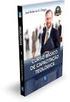 Sistema de Gestão de Protocolo Eletrônico Manual do Módulo de Correspondência SUMÁRIO 1. Qual o objetivo deste documento? 2. O que são correspondências? Quais os tipos? 3. Quais os modos de cadastrar e
Sistema de Gestão de Protocolo Eletrônico Manual do Módulo de Correspondência SUMÁRIO 1. Qual o objetivo deste documento? 2. O que são correspondências? Quais os tipos? 3. Quais os modos de cadastrar e
Nome do Processo: Recebimento de produtos em consignação
 Desenvolvimento BM-1401 Recebimento de produtos em consignação Versão 5 Release 28 Autor Jaciara Silva Processo: Compras Nome do Processo: Recebimento de produtos em consignação Acesso Compras\Movimentações
Desenvolvimento BM-1401 Recebimento de produtos em consignação Versão 5 Release 28 Autor Jaciara Silva Processo: Compras Nome do Processo: Recebimento de produtos em consignação Acesso Compras\Movimentações
MANUAL ARRECADAWEB. Versão 1.0
 MANUAL ARRECADAWEB Versão 1.0 Page 1 of 29 O Sistema Arrecadaweb foi desenvolvido para facilitar a Entidade no controle de suas arrecadações, e disponibiliza para os Contadores um ambiente confiável para
MANUAL ARRECADAWEB Versão 1.0 Page 1 of 29 O Sistema Arrecadaweb foi desenvolvido para facilitar a Entidade no controle de suas arrecadações, e disponibiliza para os Contadores um ambiente confiável para
